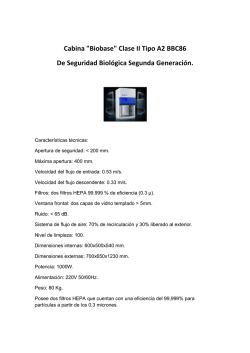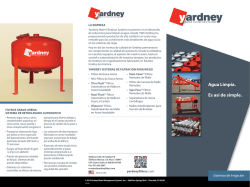Adobe photoshop
EDUCACIÓN EN LÍNEA LA EXPERIENCIA EN UN CLIC Adobe Photoshop I. Marisol Lomelí Rico Aprenderás y dominarás las herramientas de Photoshop aplicando distintas técnicas y ejemplos que te servirán para la creación y edición de imágenes, retoques fotográficos, fotografía experimental, elaboración de montajes, arte digital, diseño, etc. El curso abarca 3 niveles: básico, intermedio y avanzado. INTRODUCCION Qué es Photoshop y para qué sirve • Cómo se usa • Acerca del curso • Nivel básico • Nivel intermedio • Nivel avanzado • Ejemplos La imagen • La imagen digital • Tipos de imágenes digitales • Vectores • Mapa de bits • Resolución • Tamaño de una imagen mapa de bits • Dpi • Profundidad de bits • Ruido • Profundidad de color • Modos de color • Modo bit map • Modo escala de grises • Modo RGB • Modo CMYK • Modo lab • Modo duotono EDUCACIÓN EN LÍNEA LA EXPERIENCIA EN UN CLIC • • • • • • Formato de archivos de imágenes digitales Obtener imágenes digitales Escáner Internet Cámara digital Las capas (layers) NIVEL BÁSICO Sesión 1 • Estructura del programa (Photoshop – menús) • Crear un nuevo documento • Herramienta mover • Abrir una imagen • Modos de visualización • Herramienta zoom • Herramienta mano • Ventana de navegador • Modos de pantalla • Herramientas de selección • Marco herramienta marco rectangular y elíptico • Pasar algo seleccionado a otra capa • Paso atrás y adelante • Ventana de capas (visibilidad de las capas – duplicar las capas – ubicación de tus capas – seleccionar una capa – enlazar o mover varias capas – combinar capas) • Herramienta lazo poligonal • Corrección de selección • Herramienta lazo magnético • Herramienta varita mágica • Herramienta borrador • Herramienta borrador de fondos • Herramienta borrador mágico • Máscara rápida • Selección por gama de colores • Herramienta pluma • Modificación en la selección • Máscara de capa • Máscara de recorte • Modos de fusión • Estilo de capa (esta capa) • Capa subyacente • Opacidad de la capa • Guardar un documento • Tipos de formatos • Guardar imágenes para web EDUCACIÓN EN LÍNEA LA EXPERIENCIA EN UN CLIC • • • Tamaño de imagen Tamaño de documento Duplicar y rotar documentos Sesión 2 • Color • Motivos • Rellenar • Rellenar una selección • Rellenar formas o figuras • Contornear • Calado • Degradado • Pinceles • Crear pinceles • Enfocarse en lo que deseas • Ajustes • Ajustes de color • Desaturar (equilibrio de color – tono/saturación – blanco y negro – selección correctiva – mezclador de canales – filtro de fotografía – mapa degradado – cambiar con pincel – ajustes de luces y sombras – niveles brillo y contraste – exposición – curvas – sombras/iluminación – invertir – posterizar – umbral – capa de ajuste) • Luces y sombras • Herramienta subexponer • Herramienta sobreexponer • Herramienta esponja • Conceptos básicos de montajes y composiciones (crear luces – crear sombras – crear sombra con pincel – crear sombra con herramienta – subexponer – composición de escena – la interacción – volver a primer plano) • Filtros (filtros artísticos – filtros bosquejar – filtros distorsionar – filtros textura – filtros trazos de pincel – filtros estilizar – filtros desenfocar – filtros enfocar – filtros interpretar – filtros píxelear – filtros ruido – filtros otros – filtros video – instalar filtros) NIVEL INTERMEDIO Sesión 3 • Retoque fotográfico (mejorar partes de la imagen – retocar oscureciendo – retocar aclarando – cambio de color en partes de la imagen – integrar bien el color a la imagen – blanquear o desmanchar – eliminar imperfecciones – herramienta pincel corrector – herramienta parece – quitar arrugas – tampón de clonar – quitar brillos, color y cambiar aspecto de la cara – filtro licuar – cambiar aspecto del rostro – cambiar aspecto del cuerpo – moldear o marcar el cuerpo – cabello despeinado) • Acabados (barba – envejecer) • Montajes (acomodado de un montaje – mejorar el color – acomodo y color en montajes – igualar color en montajes – integrar con sombra en montajes) EDUCACIÓN EN LÍNEA LA EXPERIENCIA EN UN CLIC Sesión 4 • Texto (deformar texto – rasterizar texto – caja de texto – adaptar texto a una forma – rellenar texto con imagen) • Estilos de capa (relleno – efecto de texto sencillo – efecto de texto realzado – efecto de texto cromado – efecto de metal – efecto de piedra – efecto de diamante – efecto gótico cincelado – efecto épico – efecto neo grunge – efecto sucio viejo – efecto luz de neón – efecto caramelo – efecto caricatura – efecto tridimensional – otros acabados – grabado en piedra – grabado en madera – grabado en metal) • Adaptar texto a una fotografía o imagen • Adaptar texto sobre superficie curva • Colorear un dibujo • Fotografía blanco/negro con color • Diseño (técnicas de diseño) Sesión 5 • Retrato b/n a color • Manipulación del rostro (cortadas – demoniaco – extraterrestre) • Foto con degradado • Reflejo sobre agua • Estilo gótico • Especies cruzadas • Envejecer una foto • Restaurar una foto • Acabados – técnicas de pintura (tipo boceto – tipo acuarela – tipo pluma y tinta – tipo artístico) Sesión 6 • Efecto simétrico • Mejorar la nitidez de las imágenes • Acabados (efecto metalizado – efecto madera – efecto piedra) • Reflejos (reflejo de esfera – reflejo sobre cristal – reflejo en superficies) • Gotas de agua • Enfrascar (agua y objetos) • Perspectiva y tridimensionalidad • Presentación de productos y artículos promocionales • Realismo a objetos NIVEL AVANZADO Sesión 7 • Reglas • Líneas guía • Ajustar • Cuadrícula • Preferencias • Herramienta recortar • Herramienta nota EDUCACIÓN EN LÍNEA LA EXPERIENCIA EN UN CLIC • • • • • Automatización de tareas Acciones Impresión (preparar un documento nuevo en alta resolución – adaptar una imagen a alta resolución – remuestreo – ajustes de impresión – medidas – resolución – modos de color – bits – formatos de impresión – cambio de modo de color – pantones – trabajar con panteones en Photoshop – ajustes de página) Tipos de impresión (imprenta – impresiones digitales – impresiones en papel fotográfico – impresoras caseras) Técnicas personalizadas (fotografía experimental – filtros externos – fusiones – fragmentaciones – pop art – pinceladas – foto de revista (acabo de porcelana) – textura – manipulación del rostro – pinceles – diseño – collage – mejora imágenes con pinceles – realismo a los pinceles – diseño publicitario) Sesión 8 • Análisis de composiciones elaboradas • Composiciones artísticas (composiciones experimentales – composición plana – composición con profundidad sobre una imagen de fondo – composición surrealista – composición partiendo de cero – composición con profundidad partiendo de cero) SESIÓN EXTRA • Características de las innovaciones de la versión más actual de Photoshop • Programas de apoyo y compatibles con Photoshop.
© Copyright 2025